Горячие клавиши
В Take Terminal предусмотрены комбинации горячих клавиш для наиболее частых действий. Настройка комбинаций разбита на блоки: ордера, сделки, screenshot, график.
Ордер.
Для того, чтобы настроить комбинации, связанные с ордерами, необходимо перейти в Настройки -> Система -> Горячие клавиши -> Ордера(см. рис 1, 1).
Настройки разделены на блоки: работа с ордерами(см. рис 1, 2), размер ордера(см. рис 1, 3), метод передвижения ордеров(см. рис 2)
Настройки комбинаций работы с ордерами(см. рис 1, 2) содержат в себе, комбинации применяемые на стакане:
- Поле комбинации размещения ордера на покупку
- Поле комбинации размещения ордера на продажу
- Поле комбинации отмены ордера
И комбинации применяемые вне зависимости от стакана:
- Поле комбинации отмены всех ордеров по выбранной валютной паре
Подробнее про размещение ордера с помощью стакана написано в пункте Создание ордера с помощью стакана.
Про отмену ордера написано в пункте Отмена ордера

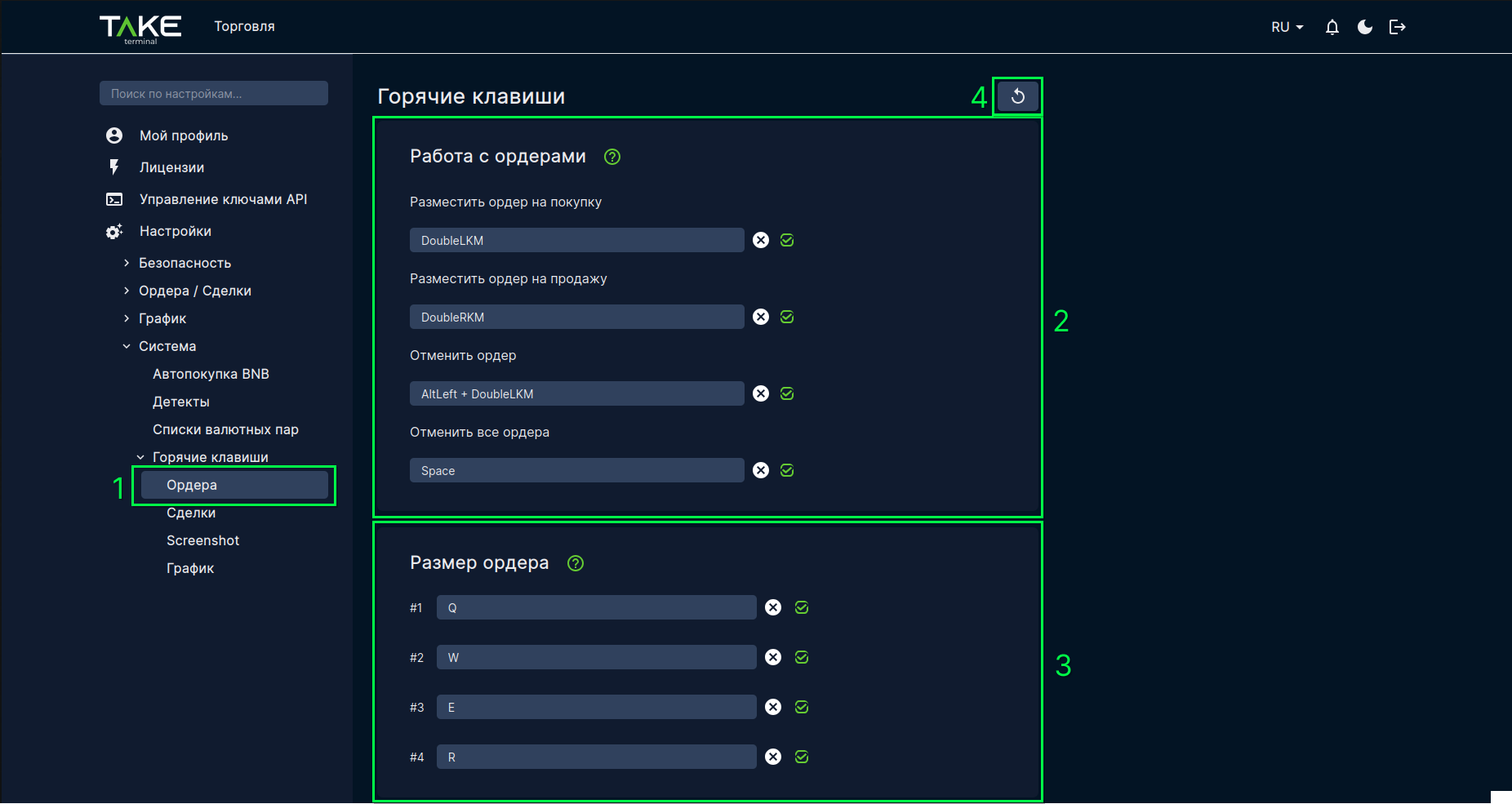
рис 1 - Горячие клавиши, ордера, 1 - пункт в настройках, 2 - комбинации работы с ордерами, 3 - комбинации работы с выбором размера ордера, 4 - кнопка сброса настроек “по умолчанию”
Настройки комбинаций размера ордера(см. рис 1, 3) содержат в себе: поля для установки комбинаций выбора кнопки размера ордера, в формате #номер кнопки.
Подробнее про кнопки размера ордера написано в разделах Создание ордера и настройки ордера/сделки.
Настройки комбинаций методов движения доступны только для пользователей, имеющих лицензию, и содержат в себе:
- Поля комбинаций передвижение ордеров на покупки и продажу
- Списки выбора варианта передвижения ордера, где
- Все ордера с сохранением расстояния - перемещает верхний(если покупка) или нижний(если продажа) в стакане ордер в курсор, где применена комбинация, а остальные перемещаются за ним с сохранением разницы в цене между этими ордерами.
- 1 ордер с самым большим объёмом - перемещает ордер, имеющий наибольший объём в котируемой монете в цену курсора, где была применена комбинация
- 1 ордер с самым маленьким объёмом - перемещает ордер, имеющий наименьший объём в котируемой монете в цену курсора, где была применена комбинация
- 1 ордер с наибольшим профитом - перемещает ордер, который находится дальше всего от рыночной цены в цену кусора, где была применена комбинация.
- Все ордера в цену курсора - перемещает все ордера, в цену курсора, где была применена комбинация.
- Последний поставленный - перемещает последний поставленный ордер, в цену курсора, где была применена комбинация.
Подробнее про движение ордера с помощью комбинаций горячих клавиш написано в разделе Перемещение ордера.

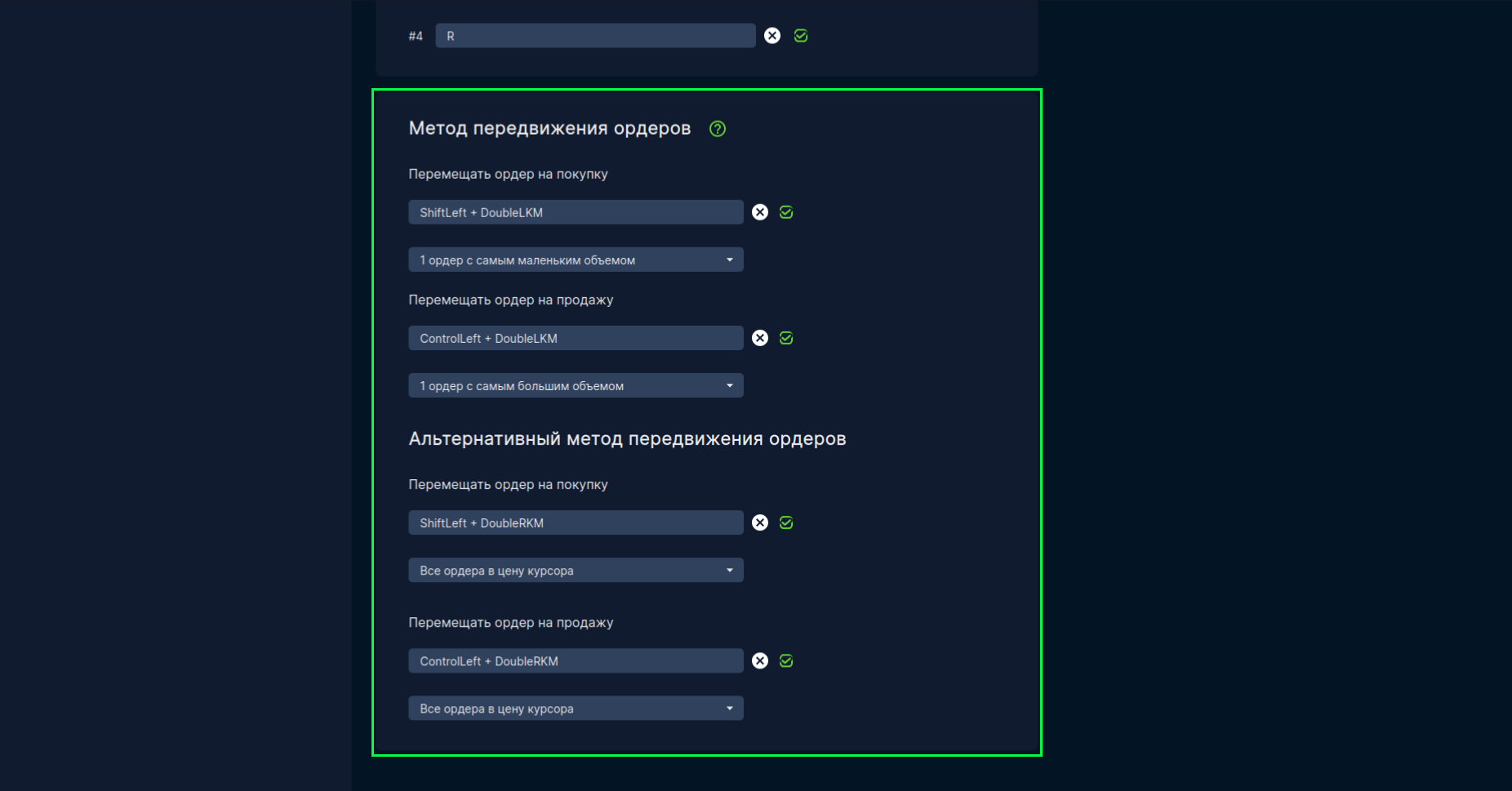
рис 1.1 - Горячие клавиши, ордера - метод передвижения
Сделки.
Для того, чтобы настроить комбинации, связанные со сделками, необходимо перейти в Настройки -> Система -> Горячие клавиши -> Сделки(см. рис 2, 1).
Настройки разделены на блоки: работа со сделками(см. рис 2, 2) и метод передвижения сделок(см. рис 2.1)
Настройки комбинаций работы со сделками содержат в себе поля:
- для комбинации Разбиения сделки
- для комбинации Объединения сделки
- для комбинации Отмены сделки
- для комбинации Паники сделки
- для комбинации Профит 0
Подробно с этими функциями можно ознакомиться в разделе Сделки.

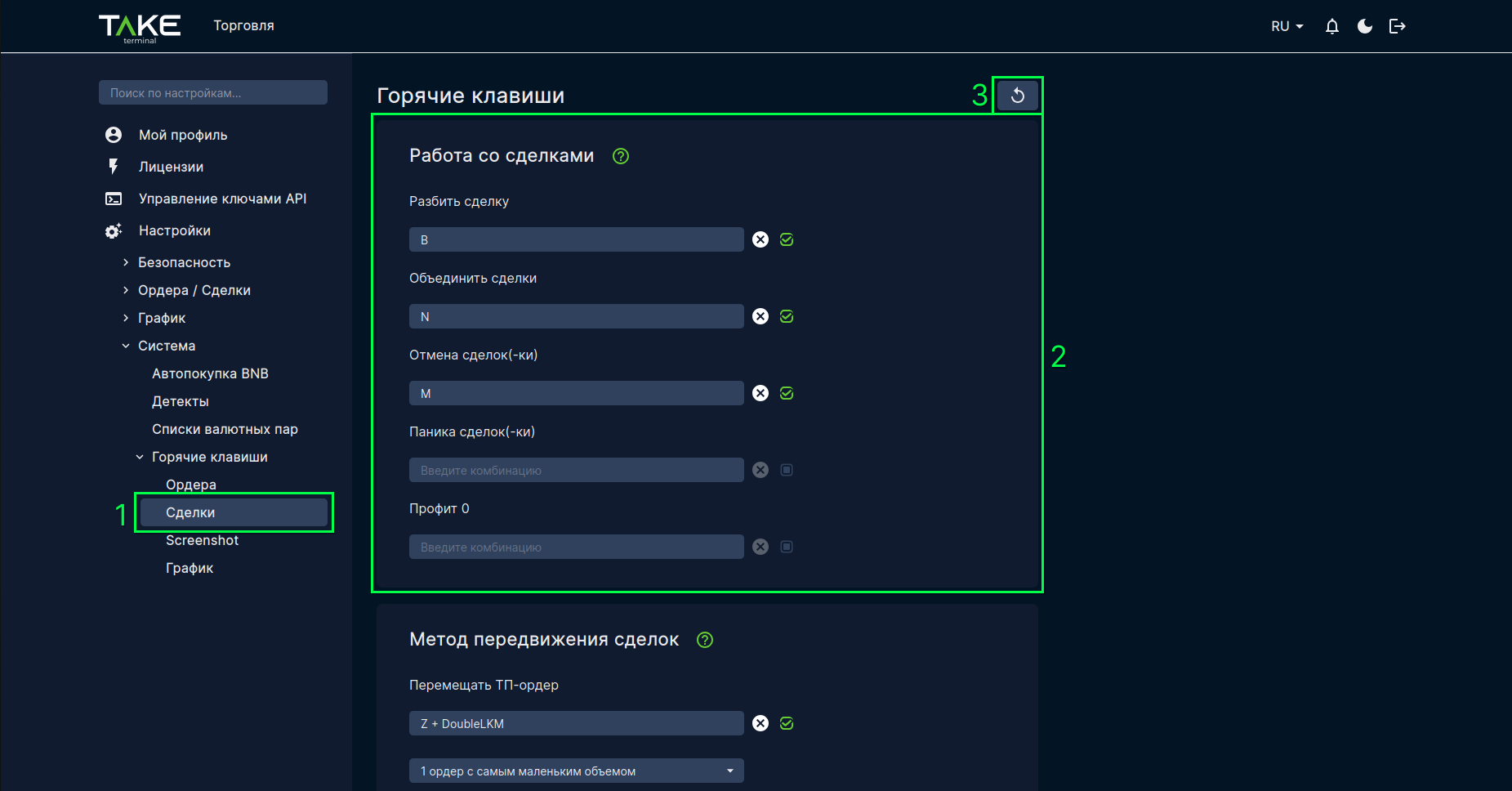
рис 2 - Горячие клавиши, сделки, 1 - пункт в меню, 2 - комбинации Работы со сделками, 3 - кнопка сброса настроек “по умолчанию”
Настройки комбинаций метода движения сделок(см. рис 2.1) содержат в себе:
- Поля комбинаций передвижения ТП и СЛ ордеров
- Списки выбора варианта передвижения ордеров сделки, где:
- Все ордера с сохранением расстояния - перемещает верхний(если покупка) или нижний(если продажа) в стакане ордер в курсор, где применена комбинация, а остальные перемещаются за ним с сохранением разницы в цене между этими ордерами.
- 1 ордер с самым большим объёмом - перемещает ордер, имеющий наибольший объём в котируемой монете в цену курсора, где была применена комбинация
- 1 ордер с самым маленьким объёмом - перемещает ордер, имеющий наименьший объём в котируемой монете в цену курсора, где была применена комбинация
- Все ордера в цену курсора - перемещает все ордера, в цену курсора, где была применена комбинация.
- Последний поставленный - перемещает последний поставленный ордер, в цену курсора, где была применена комбинация.
Подробно с методами перемещения можно ознакомиться в разделе Сделки.

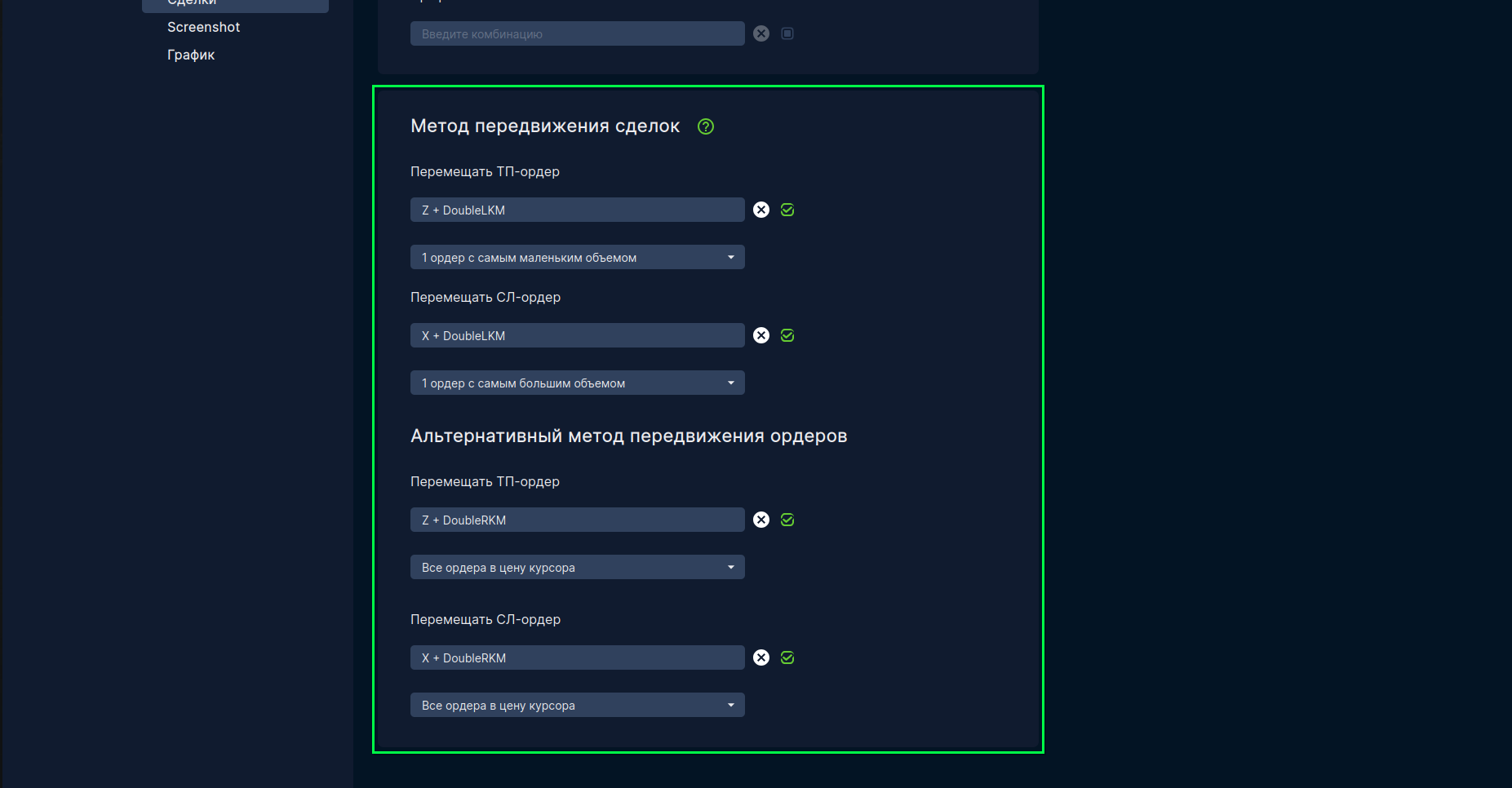
рис 2.1 - Горячие клавиши, сделки, метод передвижения сделок
Screenshot.
Для того, чтобы настроить комбинации, связанные со скриншотами, необходимо перейти в Настройки -> Система -> Горячие клавиши -> Screenshot(см. рис 3, 1).
Настройки комбинаций скриншотов(см. рис 3, 2) содержат в себе поля:
- Создать и скопировать скриншот в буфер обмена
- Создать и сохранить скриншот на устройстве
- Создать скриншот и открыть в новой вкладке
Примененная на странице торговли комбинация выполнит действие за которое отвечает. Подробнее можно прочесть в Скриншот графика.


рис 3 - Горячие клавиши, скриншоты, 1 - пункт меню, 2 - комбинации скриншотов, 3 - кнопка сброса значений “По умолчанию”
График.
Для того, чтобы настроить комбинации, связанные с графиком, необходимо перейти в Настройки -> Система -> Горячие клавиши -> График(см. рис 4, 1).
Настройки разделены на блоки: график(см. рис 4, 2) и объёмы(см. рис 4, 3)
Настройки комбинаций графика(см. рис 4, 2) содержат в себе поля:
- Количества комбинаций
- Связей масштаб - комбинация
Все добавленные здесь масштабы, также буду отображаться на странице торговли в выпадающем списке масштабов графика.
Подробнее с настройками комбинаций графика можно ознакомиться в разделе Изменение масштаба.
Настройки комбинаций объёмов(см. рис 4, 3) содержат в себе поля комбинаций для включения/выключения отображения соответствующих объёмов на графике.
Работу с этими комбинациями можно увидеть в разделе Включение с помощью горячих клавиш.

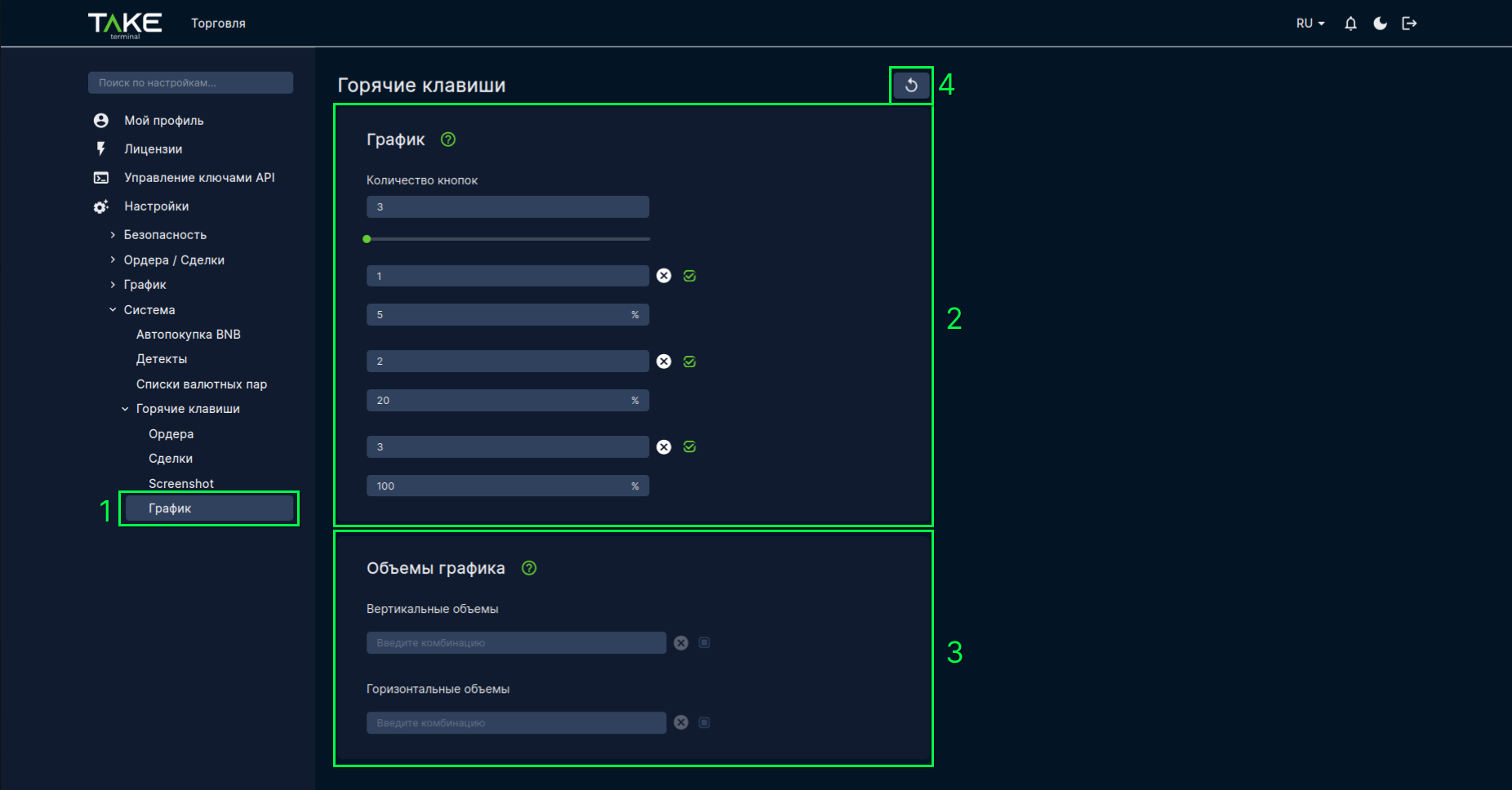
рис 4 - Горячие клавиши, график, 1 - пункт в меню, 2 - комбинации графика, 3 - комбинации вертикальных/горизонтальных объёмов, 4 - кнопка сброса настроек “по умолчанию”
